アプリを使って楽天市場ショッピングアプリ
大手ショッピングサイトの楽天市場の公式アプリになります。
アプリからの購入でポイントが倍になりますので、まだ使っていない人は使ってみることをオススメしますよ。
さっそく、使い方などをスクショ(iPhone版)を使って説明、レビューをしていきたいと思います。
まずは会員登録(ログイン)
アプリ起動後にログイン、または会員登録をするか聞かれますので、すでに楽天IDをもっている人はログインしましょう。
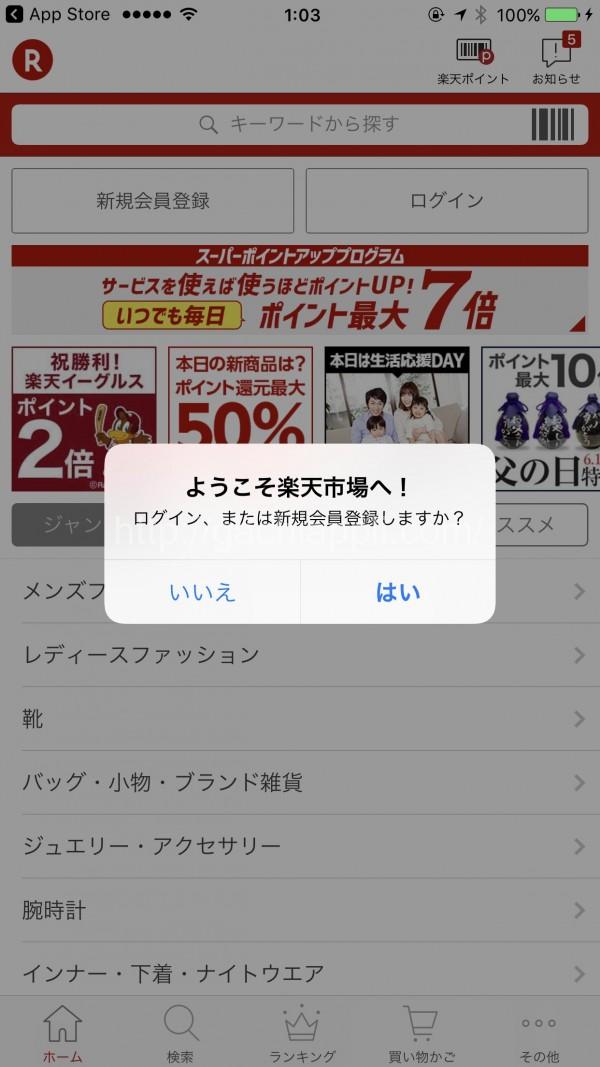
まだ楽天IDをもっていない場合は新規登録をしてください。(ここで登録しないで後でしても大丈夫です。)
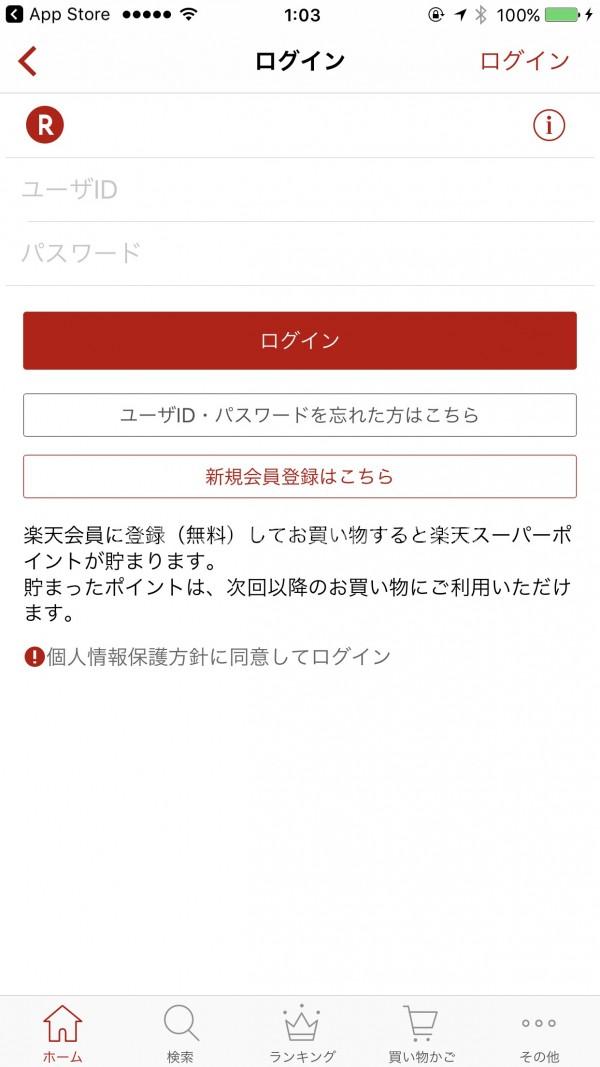
新規登録の際には「メールアドレス・希望のユーザーID・パスワード・氏名」の入力項目が必要になります。
登録内容の確認をし規約に同意した後、会員登録完了とでたらOKです。
ログインが完了するとTOPページはこのようになっています。
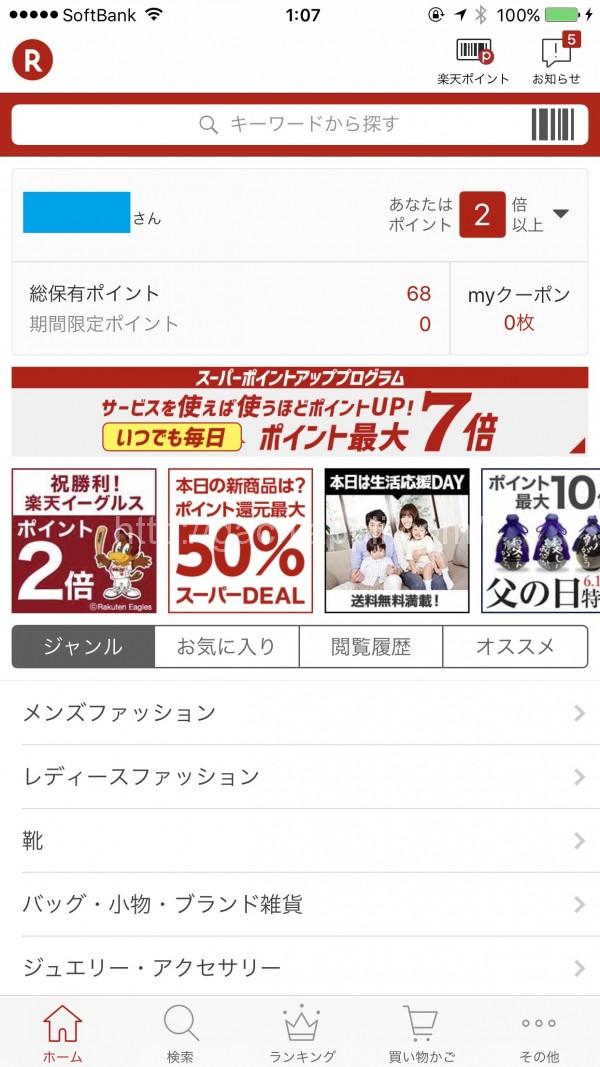
商品を検索しよう
商品を検索するのもTOPページの「キーワードから探す」に文字を入力する、または、下部にあるメニューの「検索」をタップしキーワード入力するだけになります。
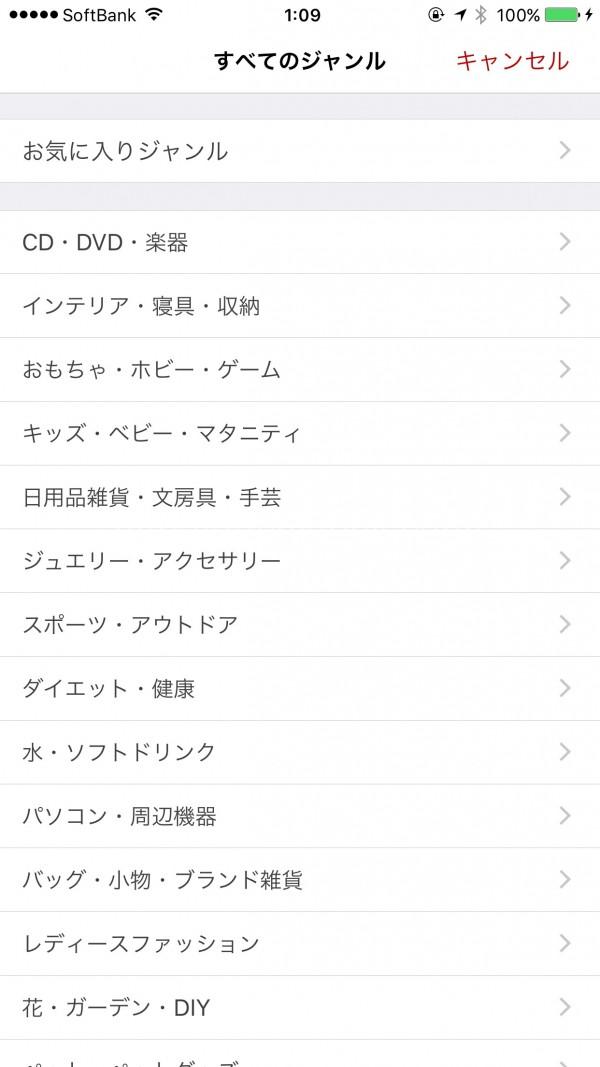
すでに持っている同じものが欲しい場合などバーコード検索も可能になっています。(TOP画面から検索可能。)
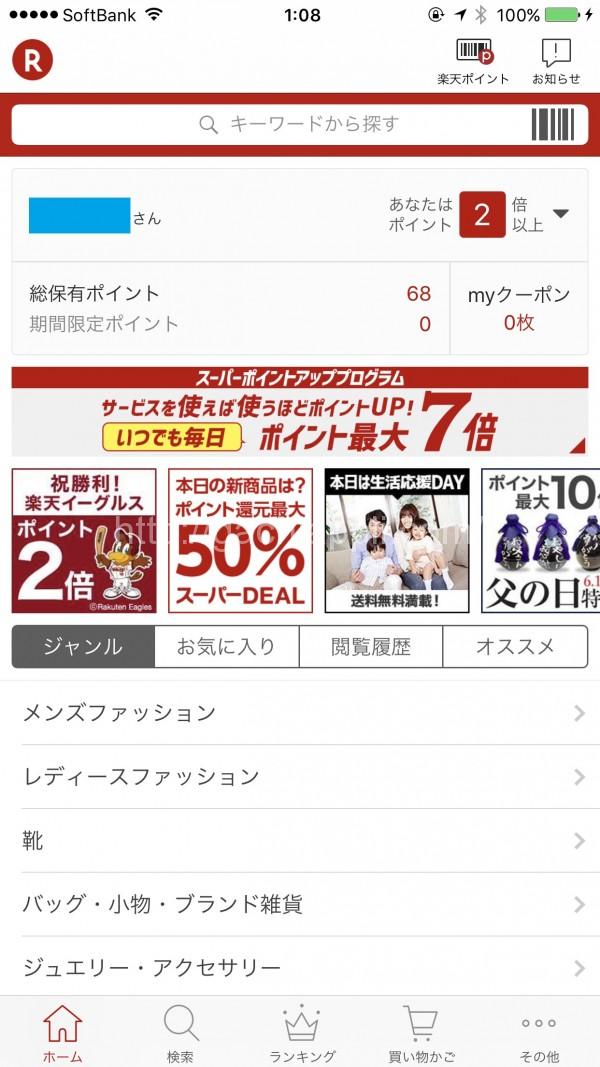
バーコードで検索したい時は、キーワード入力欄の隣にあるバーコードマークを押してカメラで読み取るだけになります。(バーコードの数字部分に緑色の線が出たら読み取り完了。)
ただ、商品や撮影場所によってはなかなか読み取ってくれないことも多いです。(汗)
初めにジャンルを選択していなくても、検索後にジャンルの絞り込みなども可能になっていますよ。

並び順を変えて自分の好きな順番で表示すると見やすいですね。
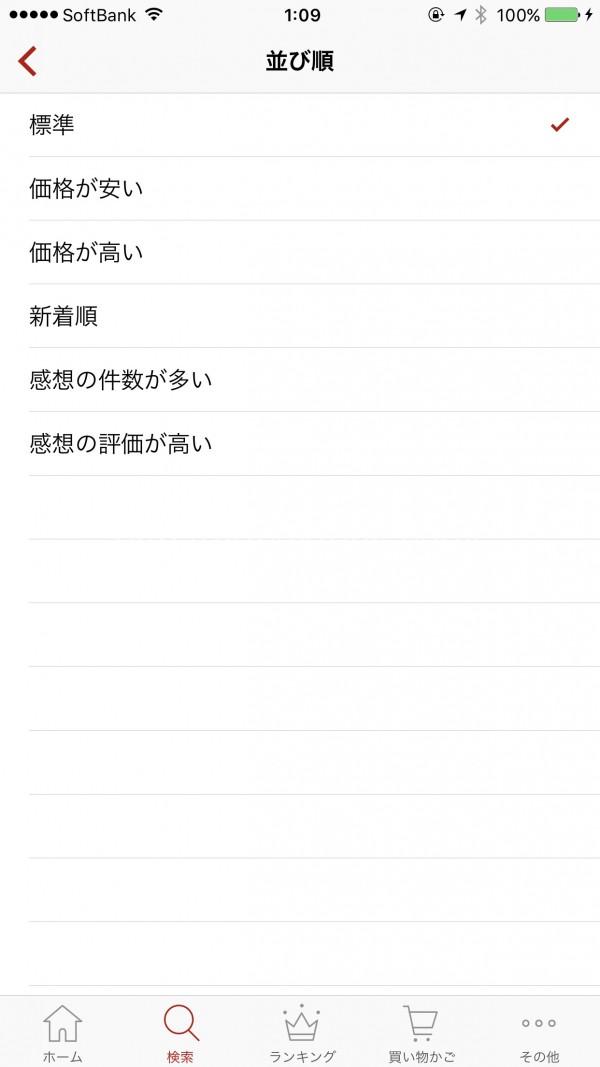
検索後の詳細設定では価格帯などの他、色などの絞り込みをすることも可能です。
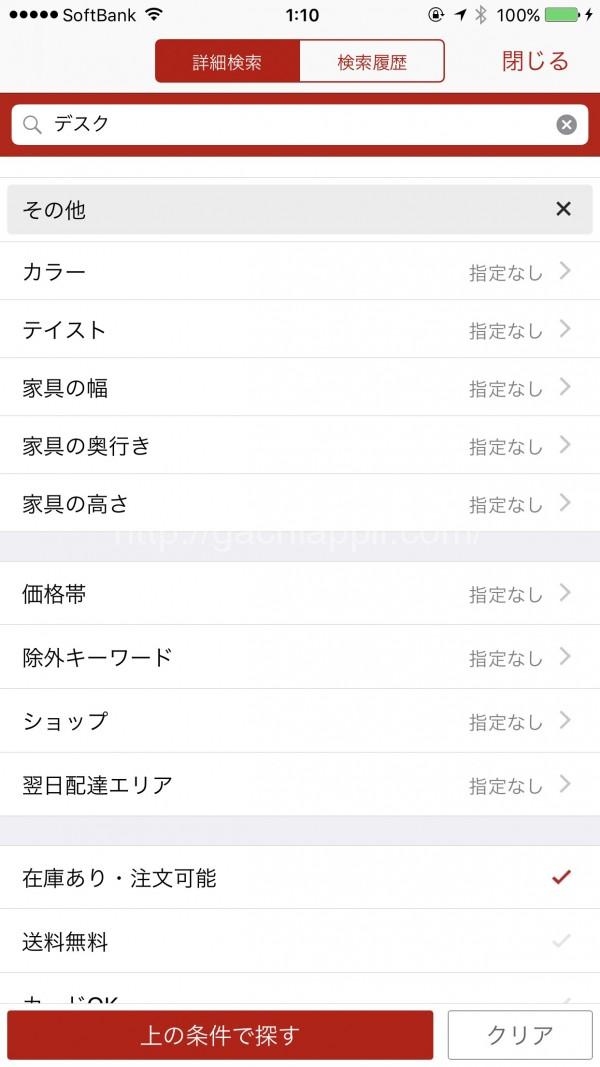
また、表示方法も「リスト表示・画像表示(小・中・大)」とありますので、自分の見やすいように変えてもいいですね。
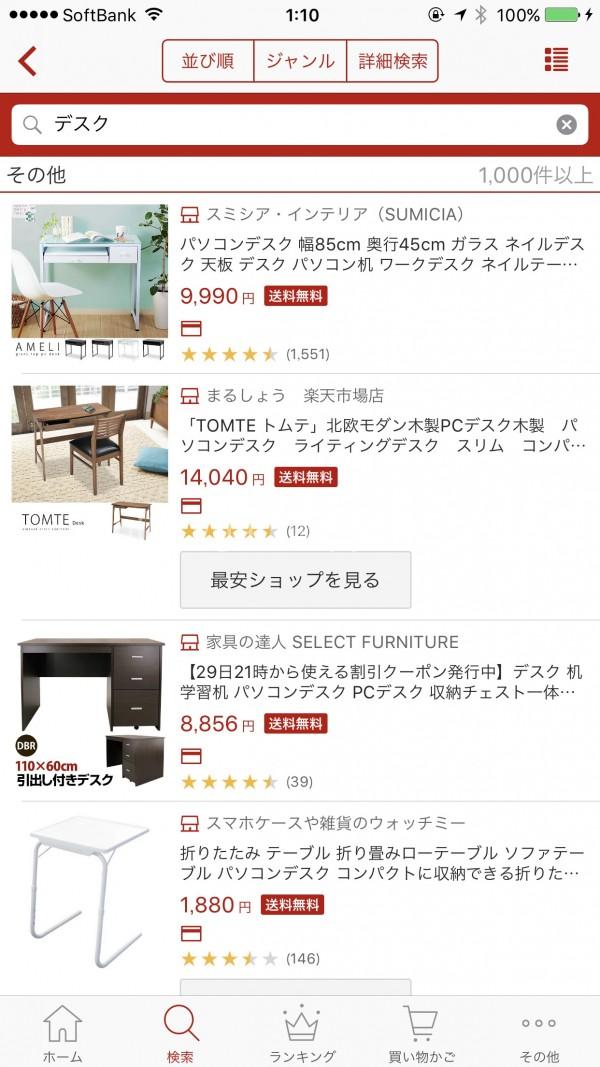
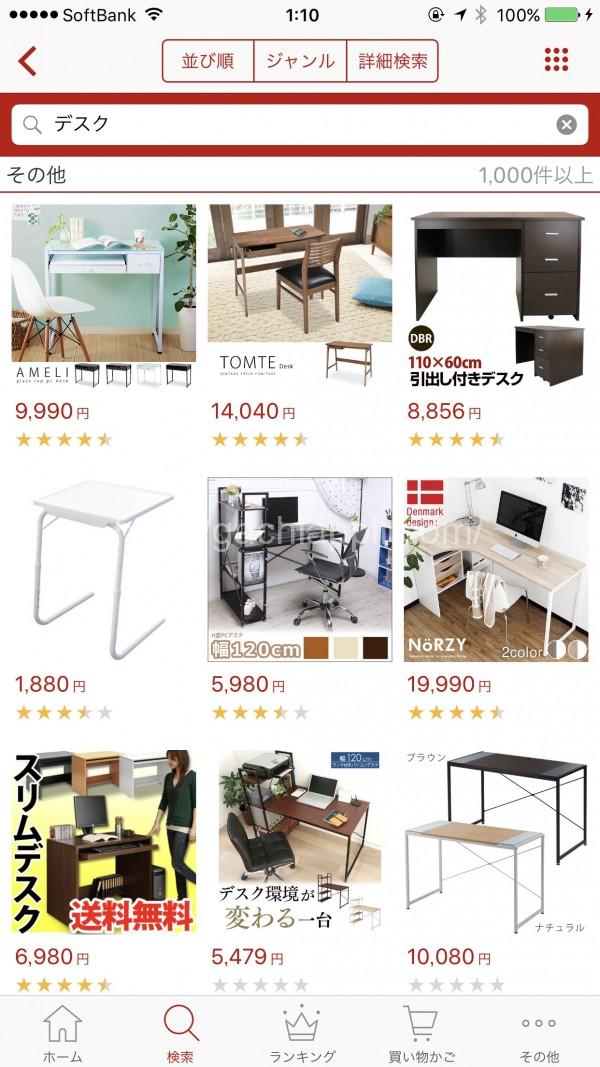


検索履歴や閲覧履歴も下部メニューのその他から確認することができますので、後でまた見たい時は便利ですよ!
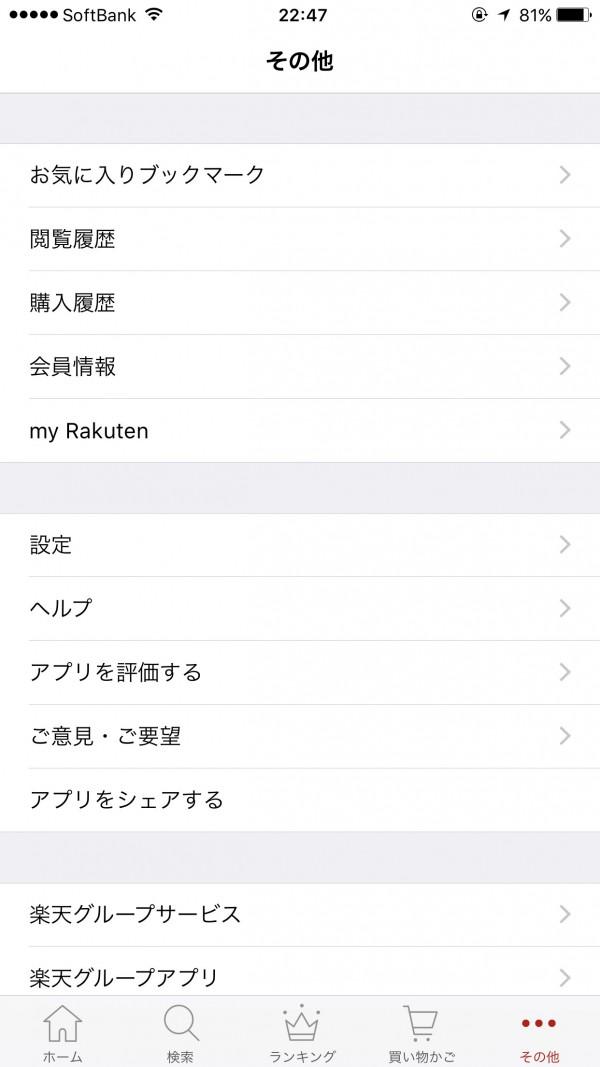
気に入った商品があった時は、画面の上部にある☆マーク(お気に入り)を押して追加しておくことで、「その他」→「お気に入りブックマーク」から見る事ができます。
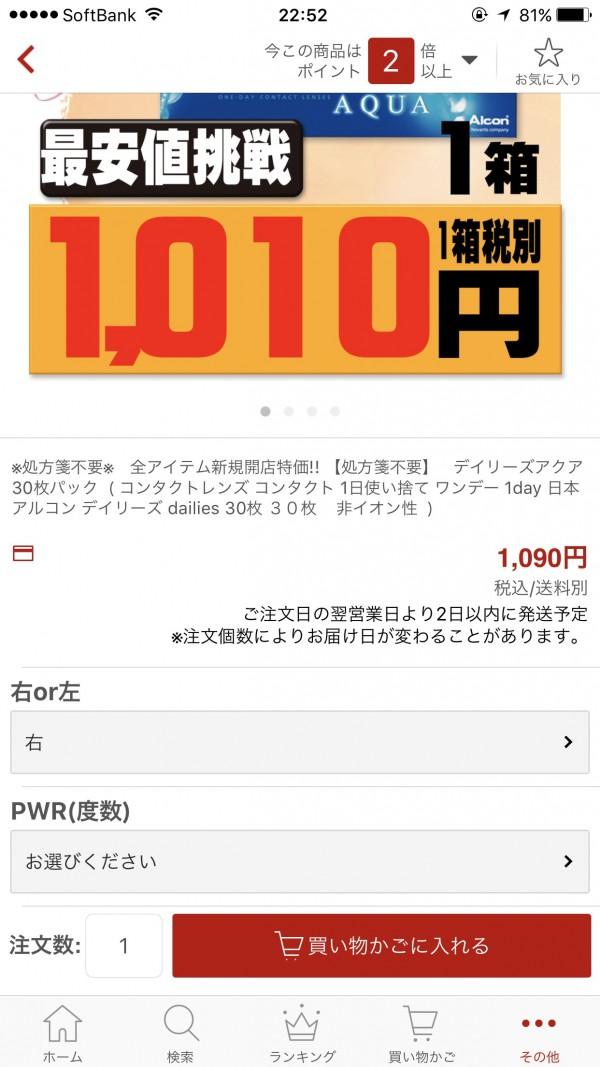
注文してみよう
注文したい商品が見つかったら「買い物かごに入れる」をタップするだけになります。
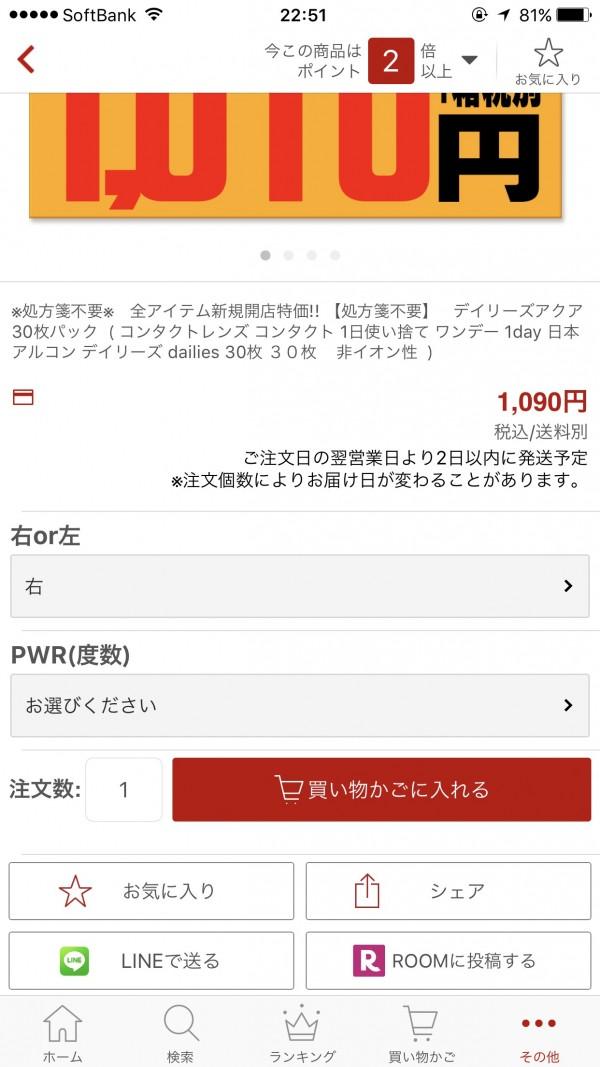
買い物かごに入れただけでは、まだ注文は確定していません。まとめて入れた後にあとで確認することも可能ですよ。
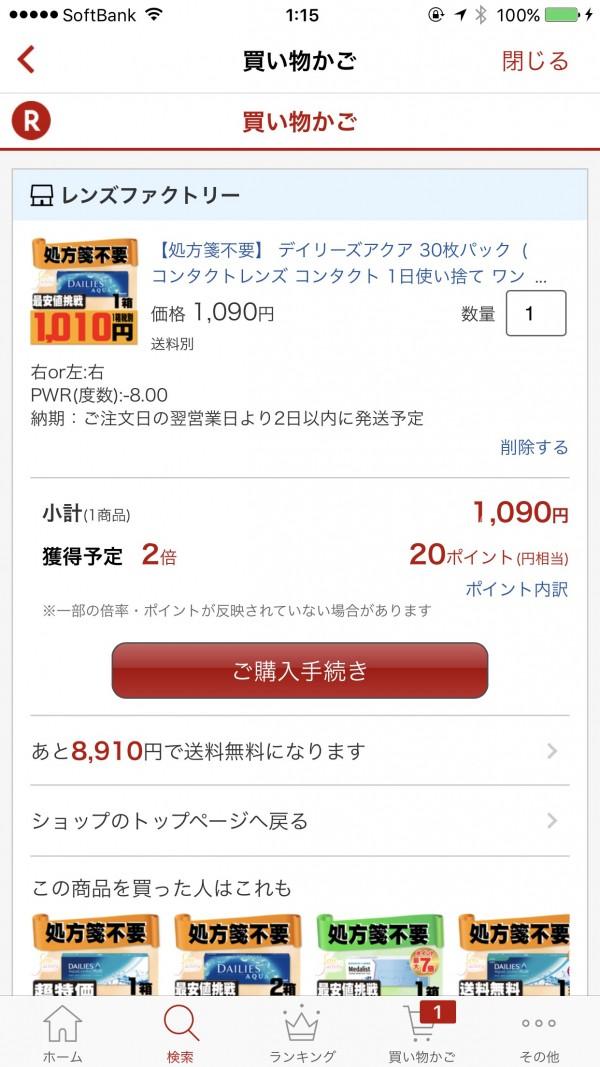
同じショップ内での購入でしたら、一通り買い物かごに入れた後で見たほうがいいですね。(楽天市場のPCサイトなどでいれたものも楽天IDが同じなら共有してます。)
購入の仕方
ログイン後、送付先の確認になりますので、登録情報と同じならそのまま進んで大丈夫です。
ただし、送付先を変える場合や引っ越しして登録情報の住所変更をしていない場合などは送付先を入力してくださいね。
次に、支払方法と配送方法の選択をします。(前回と支払方法を同じにして変更したい場合は後ほど変更してください。)
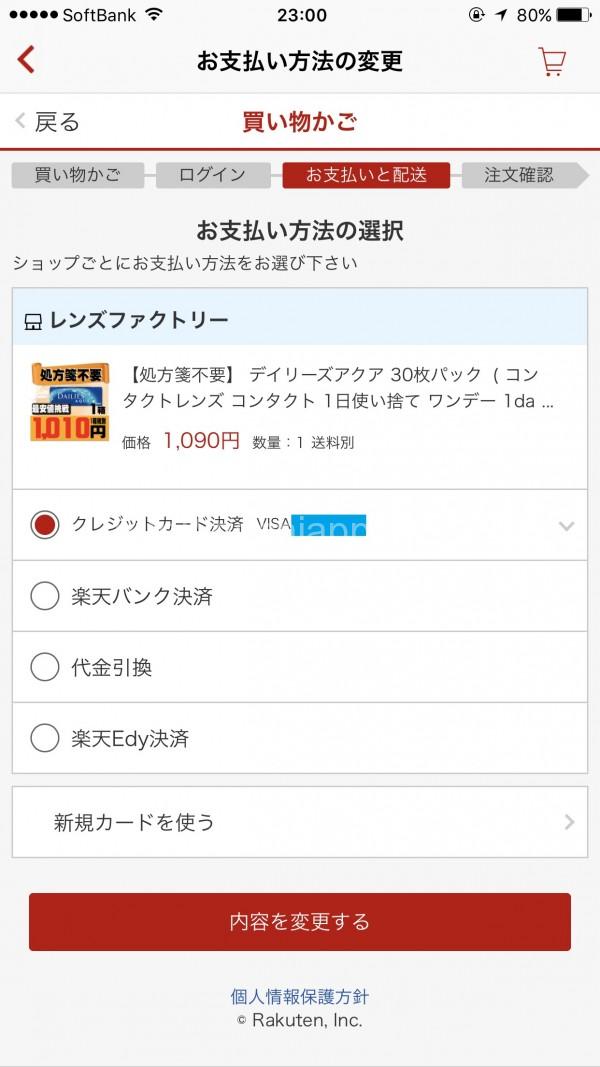
支払方法や配送方法は、ショップによって異なりますので確認して下さいね。
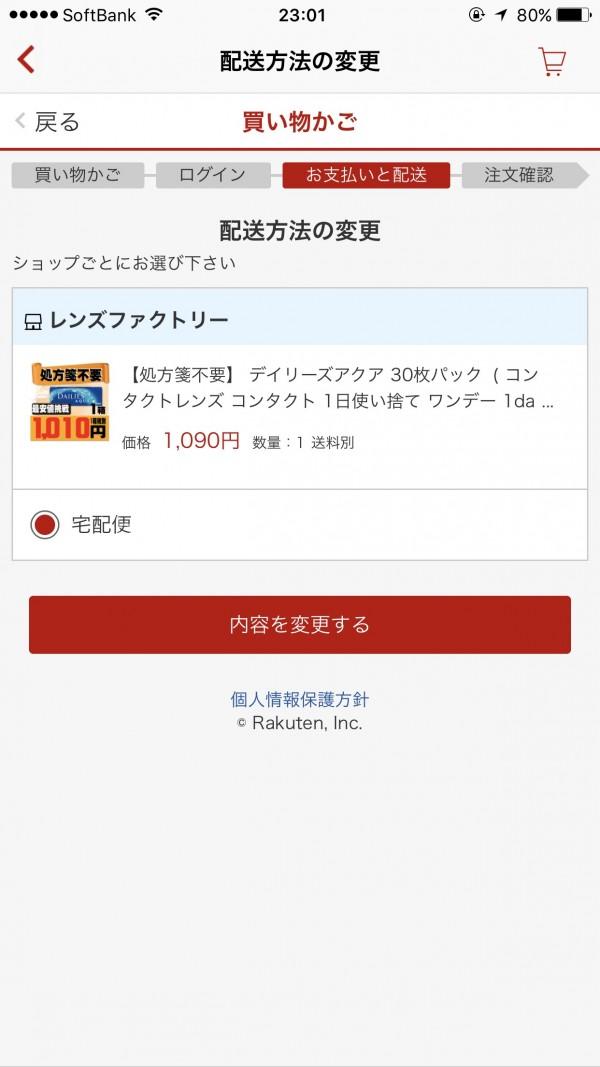
最後に、確認画面が出ますので、変更したい項目がある場合は変更しましょう。
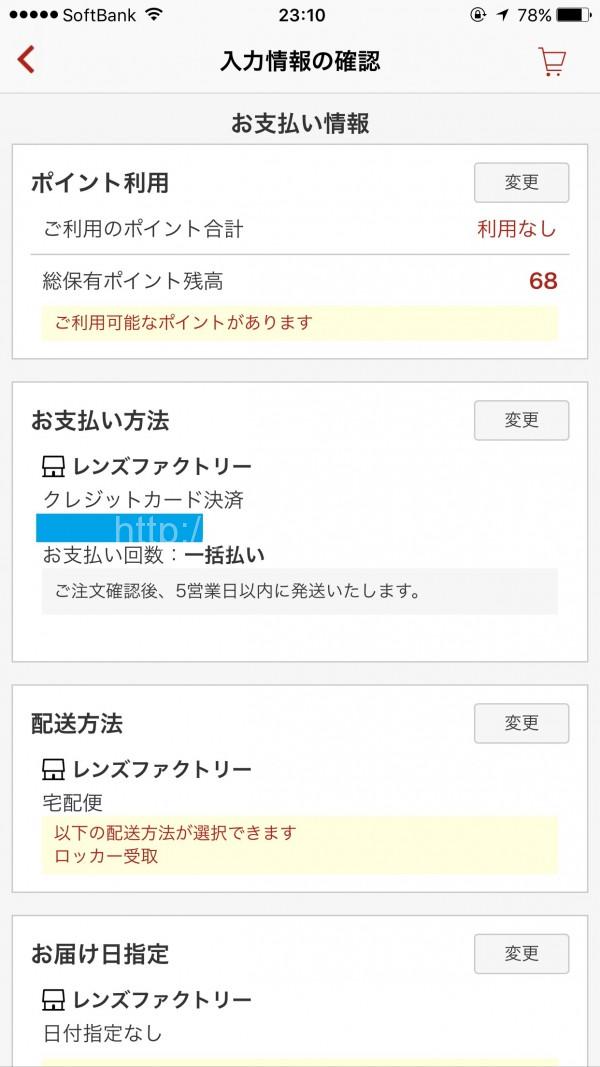
また、この画面の時には下の方にメルマガ登録の項目がありますので、メルマガを受診したくない場合はチェックを外しておくといいですよ。
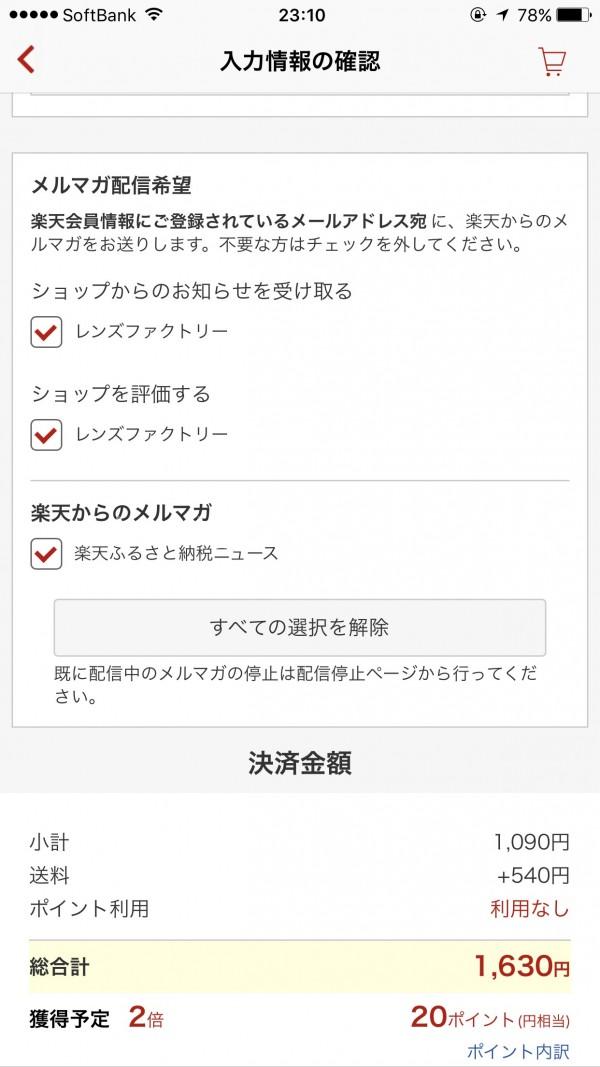
アプリで購入した場合、メルマガの部分結構忘れがちで注文したショップからメルマガが凄いことも多いです。(汗)
注文内容に問題がなければ「注文を確定する」ボタンを押してくださいね。
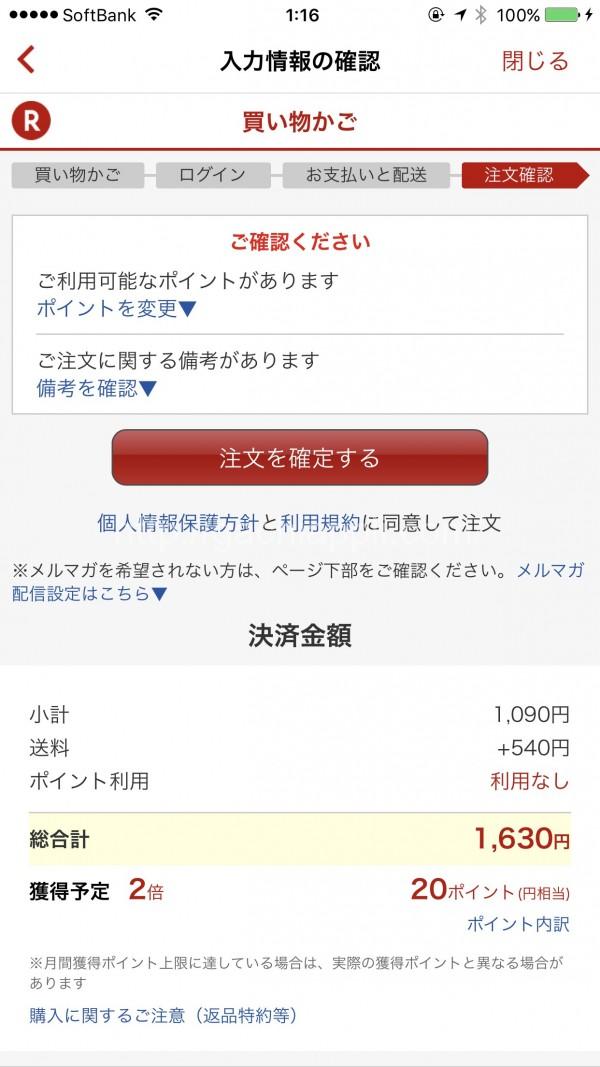
確定後の確認画面が出たところで注文が確定になっていますので、途中で操作終わらせていない場合は注文されていませんので注意してください!
商品の購入などで楽天ポイントもたまっていきますが、利用しているサービスによってポイント数なども異なります。
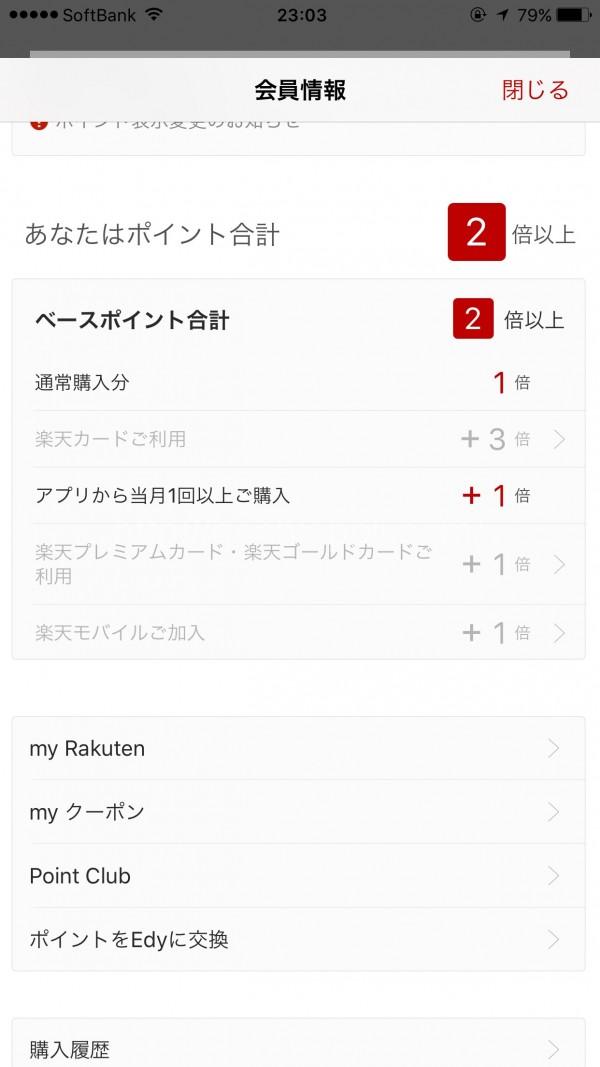
また、TOP画面などでエントリーするだけでポイントが倍になるキャンペーンなどを行っている時もありますのでチェックしてみてくださいね。



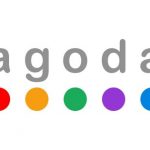




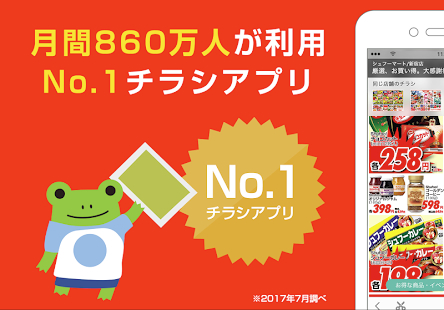
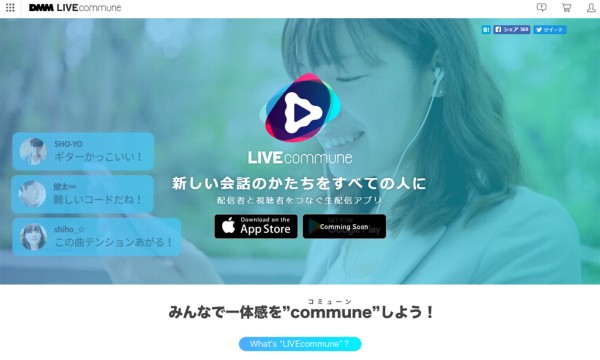
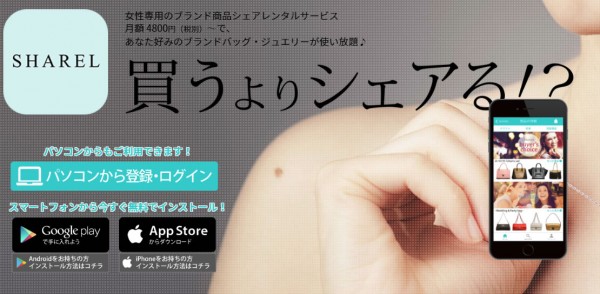
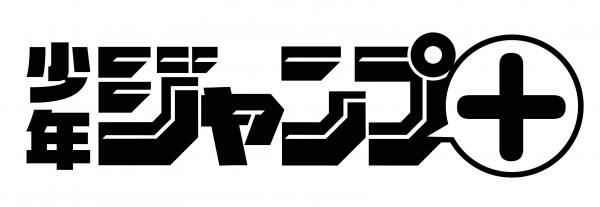
コメントを残す